
BIM/CIM 3DDrawingについて
海外コンサルで仕事をしていると、クライアントから事あるごとに3Dモデリングでの説明を求められます。日本だとまだBIM/CIMなどを使った成果品の納品やプレゼンは求められないけど、海外で仕事をしていると3Dでの要求が多くて頭を悩まします。2Dの図面だと自分の頭のなかで3Dに変換するので照査にすごく時間がかかり、やっぱりいろいろな構造物が混在するところまでは人間の頭では難しく、図面の修正が何度も発生します。日本で工事をするときなどは、図面の修正が乱発しても、差替えが簡単にでききますが、日本で設計して海外でものを作る場合、図面いわゆる成果品の修正をする場合、レターといわれる正式文書を毎回発出しなければならず、手間がかかります。
とまあ、前述しましたがどうにかして2Dの図面データを3Dにして説明(プレゼン)を簡単にしたいなと常日頃から思っていて、今回AutoCADから3DアニメーションソフトBlenderを使って、プレゼン資料を作成しようとおもいました。
AutoCADからBlenderへ
日本で2Dで設計した図面を3Dに変換します。
まず2Dの図面はAutoCAD2020を用意、3DソフトはBlender2.90.1をインストール。
Blenderのインストール手順はまた別の記事で説明しようと思います。
なんでBlenderを選んでかというと、無料!ということとプロも使っているとどっかの記事にあったのでblenderにしました。筆者はかなりのパソコン音痴なので、無料のほうがいつ挫折してもいいかなと思ってblenderにしました。AutoCADはたぶん日本のほとんどの企業が図面の作図にはAutoCADを使っているんのではないでしょうか?土木・建築業界だとAutoCADで作図されているのが多いというのと筆者の会社もAutoCADを使っています。
では早速やってみまーす!
1回目の挫折
はい、エラーです。BlenderでAutoCADデータを開こうとしましたが
開けないです、というか選べません。そこでいろいろググってみましたらこんな記事がありました。「"Blenderは.dwgに対応していません"」おいおい、いきなりダメじゃん。だから開けなかったのね・・・「開く」を押しても.dwgが選べなくてなんでだろうと思っていました。記事を読み進めるとまた追加でdwg→dxfに変換ソフトをインストールしないといけないと書いてありました。
ええーーーこれ以上パソコンによくわからないものいれたくないな、どうしよう。
そこで再度調べておくと、「超簡単だったAutoCADからBlender」みたいな記事を発見。みるとどうやらBlenderの設定を変更しないといけないらしいですね、初期設定(デフォルト)だとその設定がされていなくて、アドオンと呼ばれる追加設定をインポートしないといけないとかいてありました。早速やってみます。
STEP1
まずBlenderを立ち上げます
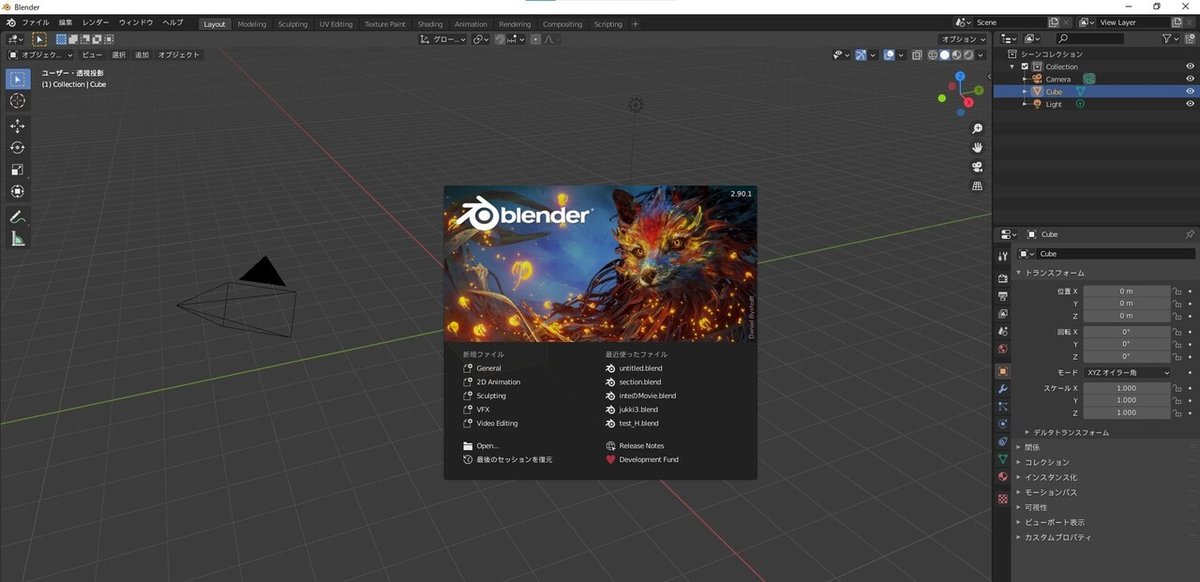
STEP2
左上のファイル→編集を選択し一番したのPreferences...を選択、クリック。
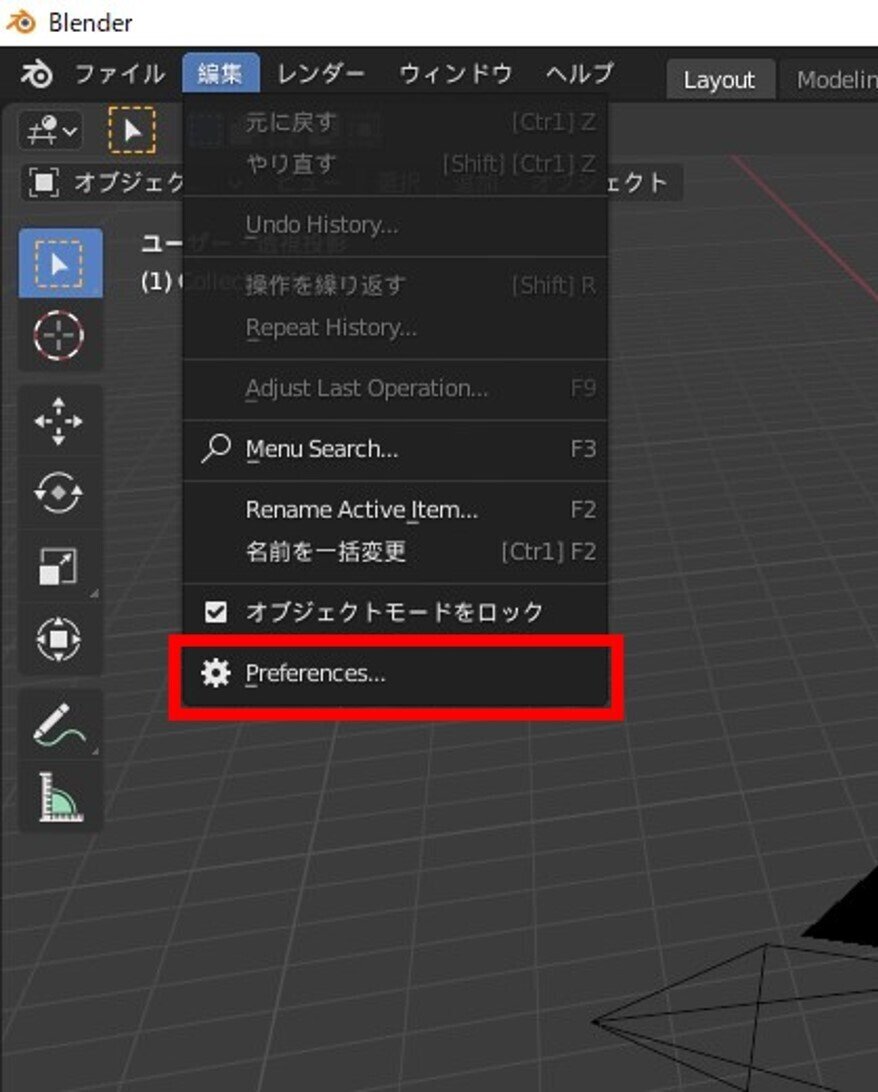
STEP3
すると、Blenderプリファレンスが出てきて、左赤枠のアドオンを選択、そして右上の虫眼鏡のところで「AutoCAD」と検索してみると虫眼鏡直下に2つ項目がでてきます。
この二つImport-Export: Export Autocad DXF Format (.dxf)とImport-Export: Import Autocad DXF Format (.dxf)の二つにチェックマークを入れます(下図参照)。

なるほど、なるほどこれでBlenderの設定が完了、さっそくBlenderからAutoCADデータを開きましょう。
STEP4
ファイル→インポート→AutoCAD_DXFを選択。
※ちなみに、上の設定をしないと、AutoCAD_DXFはでてきません。

2回目の挫折
さて、ここまでは順調にいけましたが、インポート→AutoCAD_DXFを選択したところ選択できるデータがでてこないことがわかりました(下図参照)。

いろいろ調べたところ今度はAutoCAD側で.dwg→.dxfへの拡張子の変更をしないといけないことがわかりました。ここでテスト用にAutoCADで円を作成してそれを.dxfで保存しようとおもいます(下図参照)。

ファイルの種類をAutoCAD_2018 DXF(*.dxf)を選択します。

するとDrawing1.dxfがでてきました。

しかし、、、、開くと何もでてこないことがわかります。

3回目の挫折
なんでだーーーで調べてもよくわからない。うーんどう調べよう
そうだ!youtubeで検索してみようyoutubeの検索欄にAutocad blenderでとりあえず調べてみました。するとタイトルが英語、語りが外人という動画が何個かありとりあえずこれみてみるか、英語だからなんとなくしかわからないけど、動画のとおりやってみた。なになに、まずBlenderのデフォルトのこの立方体を含むすべてを消して、カメラアングルを上から見るように設定します。


なるほど、立方体があったからみえなかったのか。
はい、それでは先ほどのとおり再度、円の図をインポートします。
すると。。。

なにも出てこない。何でよそろそろマジでキレそうなんだけど、超ムカついてきました。さて、また調べてます。なんかブログを見るより動画のほうがわかりやすかったので、youtubeでまた検索します。また何を言っているのかよくわからない、外人の動画をみます。次の外人はインド人でした。ますます何を言っているのかわからない。うーんどうやらインポートするときに設定があるらしい。その設定をいじるしかないっぽいな。いじる設定は下図参照
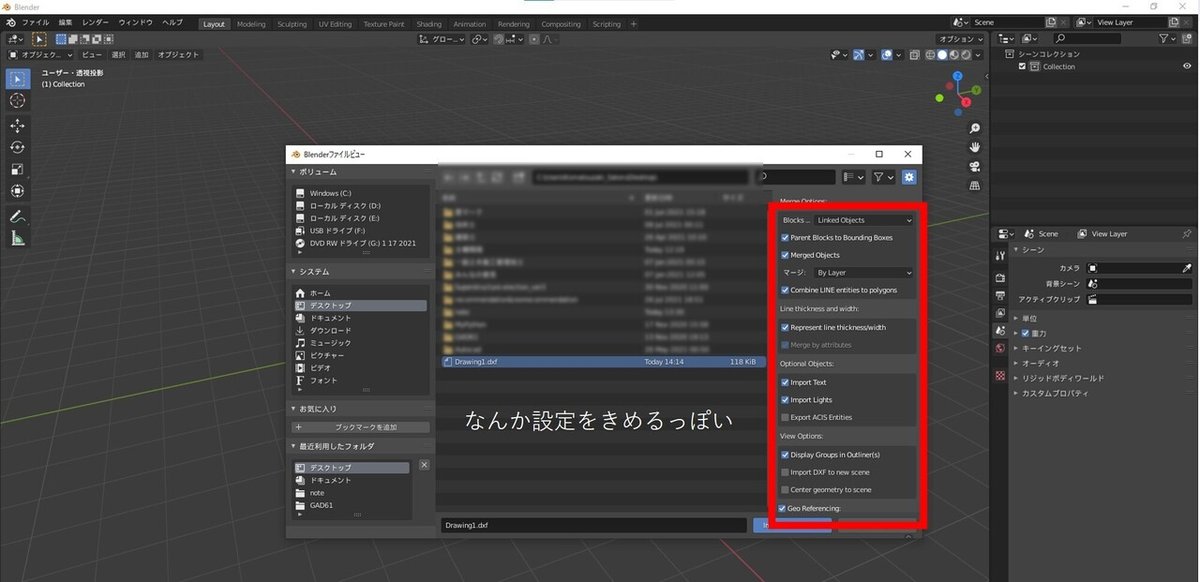
どうやらGeo Referencingという項目が下に下がるとあるのでそこの設定をしてみます。おそらくAutocadとblenderの縮尺を合わせるところだと思います。とりあえず、0.001と設定してみます。

すると、でてきました!!!

どうやら縮尺が問題だったみたいです。
最初のやり方でも出ていたみたいですが、大きすぎてみえなかったらしいですね。
はい、これで一通りかけたかなと思います。
おそらくAutocad→Blenderで開く記事で一番初心者向けの記事が書けたと思います。
この記事をみてやってみてできたかどうかコメントいただけたら幸いです。
